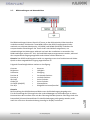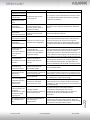Version 03.07.2020 HW CAM(V98)/(V16) RL3-LR16-8/10
r.LiNK Video-Einspeiser
RL3-LR16-8
RL3-LR16-10
Passend für
Jaguar und Landrover Fahrzeuge
mit Incontrol Touch System und 8 Zoll Monitor
oder Incontrol Touch Pro System und 10,2 Zoll Monitor
Video-Einspeiser für eine Rückfahrkamera
und zwei weitere Video-Quellen
Produktfeatures
• Video-Einspeiser für Werks-Infotainment Systeme
• 1 FBAS Eingang für Rückfahrkamera
• 2 FBAS Video-Eingänge für Nachrüstgeräte (z.B. DVD-Player, DVB-T Tuner)
• Automatische Umschaltung auf Rückfahrkamera-Eingang beim Einlegen des
Rückwärtsganges
• Abstandslinien für Rückfahrkamera aktivierbar (nicht für alle Fahrzeuge verfügbar)
• Bildfreischaltung während der Fahrt (NUR für eingespeistes Video)
• Video-Eingänge NTSC kompatibel

Version 03.07.2020 HW CAM(V98)/(V16) RL3-LR16-8/10
Seite
2
Inhaltsverzeichnis
1. Vor der Installation
1.1. Lieferumfang
1.2. Überprüfen der Interface-Kompatibilität mit Fahrzeug und Zubehör
1.3. Boxen und Anschlüsse – Video Interface
1.4. Einstellungen der 8 Dip-Schalter (schwarz)
1.4.1. Aktivierung der Interface-Video-Eingänge (Dip 2-3)
1.4.2. Rückfahrkamera-Einstellungen (Dip 5)
1.4.3. Aktivierung der Abstandslinien (Dip 6)
1.4.4. Aktivierung der Park Distanz Kontrolle (Dip 7)
1.4.5. Monitorauswahl (Dip 8)
1.5. Einstellungen der 4 Dip-Schalter (CAN-Funktion - rot)
2. Installation
2.1. Installationsort
2.2. Anschluss Schema
2.3. Anschluss - Werks Head-Unit und Monitor
2.3.1. Anschluss - Bildsignalkabel
2.3.1.1. ICT Head Unit und 8 Zoll Monitor (RL3-LR16-8)
2.3.1.2. ICT Pro Head Unit und 10,2 Zoll Monitor (RL3-LR16-10)
2.3.2. Anschluss - Quadlock – CAN
2.3.2.1. Incontrol Touch Head-Unit (8 Zoll Monitor – RL3-LR16-8)
2.3.2.2. Incontrol Touch Pro Head-Unit (10,2 Zoll Monitor – RL3-LR16-10)
2.4. Analoge Stromversorgung für das Video Interface
2.5. Anschluss - Video-Quellen
2.5.1. Audio-Einspeisung
2.5.2. After-Market Rückfahrkamera
2.5.2.1. Fall 1: Interface erhält das Rückwärtsgangsignal
2.5.2.2. Fall 2: Interface erhält kein Rückwärtsgangsignal
2.6. Verbindung Video-Interface und externer Taster
2.7. Bildeinstellungen und Abstandslinien
3. Bedienung des Interface
3.1. Über Werks-Infotainment Taste
3.2. Über externen Taster
4. Technische Daten des Video-Interface
5. FAQ – Fehlersuche Interface Funktionen
6. Technischer Support

Version 03.07.2020 HW CAM(V98)/(V16) RL3-LR16-8/10
Seite
3
Rechtlicher Hinweis
Der Fahrer darf weder direkt noch indirekt durch bewegte Bilder während der Fahrt
abgelenkt werden. In den meisten Ländern/Staaten ist dieses gesetzlich verboten. Wir
schließen daher jede Haftung für Sach- und Personenschäden aus, die mittelbar sowie
unmittelbar durch den Einbau sowie Betrieb dieses Produkts verursacht wurden. Dieses
Produkt ist, neben dem Betrieb im Stand, lediglich gedacht zur Darstellung stehender Menüs
(z.B. MP3 Menü von DVD-Playern) oder Bilder der Rückfahrkamera während der Fahrt.
Veränderungen/Updates der Fahrzeugsoftware können die Funktionsfähigkeit des Interface
beeinträchtigen. Softwareupdates für unsere Interfaces werden Kunden bis zu einem Jahr
nach Erwerb des Interface kostenlos gewährt. Zum Update muss das Interface frei
eingeschickt werden. Kosten für Ein- und Ausbau werden nicht erstattet.
1. Vor der Installation
Vor der Installation sollte dieses Manual durchgelesen werden. Für die Installation sind
Fachkenntnisse notwendig. Der Installationsort des Video Interface muss so gewählt werden,
dass es weder Feuchtigkeit noch Hitze ausgesetzt ist.
Vor der endgültigen Installation im Fahrzeug empfehlen wir nach Anschluss einen Testlauf,
um sicherzustellen, dass Fahrzeug und Interface kompatibel sind. Aufgrund
produktionsbedingter Änderungen des Fahrzeugherstellers besteht immer die Möglichkeit
der Inkompatibilität.
1.1. Lieferumfang
Seriennummer des Interface notieren und Manual aufbewahren für Support-
Zwecke: ____________________

Version 03.07.2020 HW CAM(V98)/(V16) RL3-LR16-8/10
Seite
4
Voraussetzungen
Hersteller
Kompatible Fahrzeugmodelle für RL3-LR16-8
Navisystem
Jaguar
F-Pace..Modelljahre ab 2016
F-Type Modelljahre ab 2016
XE Modelljahre ab 2016
XF Modelljahre ab 2016
XJ Modelljahre ab 2016
Incontrol Touch - 8 Zoll Monitor
Nicht kompatibel mit Dual-View
Monitor!
Land Rover
Discovery4 Modelljahr ab2014
Discovery Sport Modelljahr ab2015
Range Rover Evoque Modelljahr ab2014
Range Rover Sport Modelljahre 2014-2016
Range Rover Modelljahre 2014-2016
Freelander2 Modelljahr ab2014
Incontrol Touch - 8 Zoll 16:9 Monitor
mit Touch-Screen Menü 4
Nicht kompatibel mit Dual-View
Monitor!
Hersteller
Kompatible Fahrzeugmodelle für RL3-LR16-10
Navisystem
Jaguar
F-Pace Modelljahre ab 2016
F-Type Modelljahre ab 2016
XE Modelljahre ab 2016
XF Modelljahre ab 2016
XJ Modelljahre ab 2016
Incontrol Touch Pro - 10.2 Zoll
Monitor (ultrabreit)
Nicht kompatibel mit Dual-View
Monitor!
Land Rover
Discovery 5 Modelljahre ab 2017
Discovery Sport Modelljahre ab 2017
Range Rover Modelljahr 2017
Range Rover Sport Modelljahr 2017
Range Rover Evoque Modelljahre 2017-2019
Incontrol Touch Pro - 10.2 Zoll 24:9
Monitor –
Nicht für Dual-View Monitor!
Einschränkungen
Nur Video Das Interface speist KEINE Audio-Signale ein. Um Audio-Signale einzuspeisen, kann
ein evtl. vorhandener Werks-Audio-AUX-Eingang oder ein FM-Modulator genutzt
werden. Wenn 2 AV-Quellen verbunden werden, ist für die Audio-Umschaltung
zusätzliche Elektronik notwendig.
Werks-Rückfahrkamera Automatische Umschaltung auf RFK nur solange der Rückwärtsgang eingelegt ist.
Zum Verzögern der Rückschaltung ist zusätzliche Elektronik notwendig.
Video-Eingangssignal Nur NTSC Video Quellen sind kompatibel
PDC und Führungslinien Wenn das Video Interface keine erforderlichen Informationen vom Fahrzeug CAN-
Bus erhält, können weder Abstandslinien noch die optische PDC-Anzeige genutzt
werden.
1.2. Überprüfen der Interface-Kompatibilität mit Fahrzeug und Zubehör

Version 03.07.2020 HW CAM(V98)/(V16) RL3-LR16-8/10
Seite
5
1.3. Boxen und Anschlüsse – Video Interface
Das Video-Interface konvertiert die Video Signale der Nachrüstquellen in das für den
Werksmonitor technisch notwendige Bildsignal welches über verschiedene Schaltoptionen in
den Werks-Monitor eingespeist wird. Ebenso liest es die digitalen Signale aus dem CAN-Bus
aus und konvertiert diese wiederum für das Video-Interface.
1.4. Einstellungen der 8 Dip-Schalter (schwarz)
Manche Einstellungen müssen über die Dip-Schalter des Video-
Interface vorgenommen werden. Schalterstellung unten ist ON
und Schalterstellung oben ist OFF.
Detaillierte Informationen in den folgenden Kapiteln.
Dip
Function
ON (down)
OFF (up)
1
Keine Funktion
auf OFF stellen
2
FBAS Video 1-Eingang
aktiviert
deaktiviert
3
FBAS Video 2-Eingang
aktiviert
deaktiviert
4
Keine Funktion
auf OFF stellen
5
Rückfahrkamera Typ
After-Market
Werks oder keine
6
Guide lines
aktiviert
deaktiviert
7
PDC
aktiviert
deaktiviert
8
Art des Monitors
8 Zoll
10.2 Zoll

Version 03.07.2020 HW CAM(V98)/(V16) RL3-LR16-8/10
Seite
6
1.4.1. Aktivierung der Interface-Video-Eingänge (Dip 2-3)
Nur auf die per Dip Schalter aktivierten Video-Eingänge kann beim Umschalten auf die
Video-Quellen zugegriffen werden. Es wird empfohlen, nur die erforderlichen Eingänge zu
aktivieren. Die deaktivierten Eingänge werden beim Umschalten ausgelassen.
1.4.2. Rückfahrkamera-Einstellungen (Dip 5)
Bei Dip-Schalterstellung OFF schaltet das Interface auf Werksbild für vorhandene Werks-
Rückfahrkamera oder Werks-PDC Darstellung solange der Rückwärtsgang eingelegt ist. Bei
Dip-Schalterstellung ON schaltet das Interface auf den Rückfahrkamera-Eingang solange der
Rückwärtsgang eingelegt ist.
1.4.3. Aktivierung der Abstandslinien (Dip 6)
Erhält das Interface keine Daten von dem Fahrzeug CAN-Bus (manche Fahrzeuge sind nicht
kompatibel), können Abstandslinien für den Rückwärtsgang nicht gezeigt werden, auch
wenn sie nach einer Stromlosschaltung einmalig im Display erscheinen.
1.4.4. Aktivierung der Park Distanz Kontrolle (Dip 7)
Bei Dip Schalterstellung ON wird das PDC Auto auf dem Monitor eingeblendet und anhand
der abgerufenen CAN Daten werden die Abstände angezeigt. Erhält das Interface keine
Daten vom Fahrzeug CAN-Bus (manche Fahrzeuge sind nicht kompatibel), kann die Park
Distanz nicht angezeigt werden. In diesem Falle Dip 7 auf Off stellen.
1.4.5. Monitor Auswahl (Dip 8)
Dip-Schalter 8 regelt die monitorspezifischen Bildeinstellungen.
Beim 8 Zoll Monitor ist die Dip Schalterstellung ON.
Beim 10,2 Zoll Monitor ist die Dip Schalterstellung OFF.
Monitorgröße
Dip 8
8 Zoll - INCONTROL TOUCH
ON
10,2 Zoll - INCONTROL TOUCH PRO
OFF
Hinweis: Dip1 und 4 sind ohne Funktion und müssen auf OFF gestellt werden!

Version 03.07.2020 HW CAM(V98)/(V16) RL3-LR16-8/10
Seite
7
1.5. Einstellungen der 4 Dip-Schalter (CAN-Funktion - rot)
Dip Position “unten” ist ON und Position “oben” ist OFF.
Fahrzeug/Navigation
Dip 1
Dip 2
Dip 3
Dip 4
Jaguar XF, Land Rover
Discovery Sport
OFF
ON
OFF
OFF
Jaguar XE 2016
OFF
OFF
OFF
OFF
Jaguar XE 2018
ON
OFF
OFF
OFF
Land Rover Discovery 5
Ranger Rover Evoque
Range Rover Sport
ON
OFF
OFF
OFF
Die CAN-bus Dip Schalter Erfahrungswerte sind lediglich beispielhaft. Bei Dysfunktion der
CAN Kommunikation bitte abweichende Schalterstellungen ausprobieren.
Nach jeder Veränderung der Dip-Schalter-Einstellung muss ein Stromreset der CAN-Box
durchgeführt werden!
2. Installation
Zündung ausstellen und Fahrzeugbatterie nach Werksangaben abklemmen!
Darf gemäß Werksangaben die Fahrzeugbatterie nicht abgeklemmt werden, reicht es in
den meisten Fällen aus, das Fahrzeug in den Sleep-Modus zu versetzen. Sollte dieses nicht
funktionieren, kann die Fahrzeugbatterie mit einer Widerstandsleitung abgeklemmt
werden.
Das Interface benötigt Dauerstrom. Kommt die Spannungsversorgung nicht direkt von der
Fahrzeugbatterie, muss überprüft werden, ob die Spannungsversorgung dauerhaft und
startstabil ist.
Vor der endgültigen Installation empfehlen wir nach Anschluss die Durchführung eines
Testlaufes, um sicherzustellen, dass Fahrzeug und Interface kompatibel sind. Aufgrund
produktionsbedingter Änderungen des Fahrzeugherstellers besteht immer die Möglichkeit
der Inkompatibilität.
2.1. Installationsort
Das Video-Interface ist vorgesehen an geeigneter Stelle hinter der Werks Head-Unit
installiert zu werden. Abhängig vom Fahrzeug kann diese an folgenden Stellen verbaut sein:
Linksseitig im Kofferraum (z.B F-Pace 10.2 Zoll – nicht 8 Zoll)
Unter der hinteren Mittelkonsole,
Unter dem Fahrersitz,
Unter dem Beifahrersitz.

Version 03.07.2020 HW CAM(V98)/(V16) RL3-LR16-8/10
Seite
8
2.2. Anschluss Schema

Version 03.07.2020 HW CAM(V98)/(V16) RL3-LR16-8/10
Seite
9
2.3. Anschluss - Werks Head-Unit und Monitor
2.3.1. Anschluss - Bildsignalkabel
2.3.1.1. INCONTROL TOUCH Head Unit und 8 Zoll Monitor (RL3-LR16-8)
Die lila farbene HSD+2 Buchse des von der Rückseite des Monitors kommenden Werks-
Bildsignalkabels an der Rückseite der Head Unit abstecken und mit dem wasserblau
farbenen HSD+2 Stecker „TO LCD“ des Video Interface verbinden.
Die ungewinkelte aubergine farbene HSD+2 Buchse des mitgelieferten Bildsignalkabels mit
dem zuvor freigewordenen lila farbenen HSD+2 Stecker der Head Unit verbinden.
Die gegenüberliegende gewinkelte aubergine farbene HSD+2 Buchse des mitgelieferten
Bildsignalkabels mit dem freien wasserblau farbenen HSD+2 Stecker „HU IN“ des Video
Interface verbinden.
Hinweis: Die Farben der HSD+2 Stecker an Head Unit und Monitor können unter Umständen
variieren.

Version 03.07.2020 HW CAM(V98)/(V16) RL3-LR16-8/10
Seite
10
2.3.1.2. INCONTROL TOUCH PRO Head Unit und 10,2 Zoll Monitor (RL3-LR16-10)
Die lila farbene HSD+2 Buchse des von der Rückseite des Monitors kommenden Werks-
Bildsignalkabels an der Rückseite der Head Unit abstecken und an dem wasserblau farbenen
HSD+2 Stecker „TO LCD“ des Video Interface anschließen.
Die ungewinkelte aubergine farbene HSD+2 Buchse des mitgelieferten Bildsignalkabels an
dem zuvor freigewordenen weißen HSD+2 Stecker der Head Unit anschließen.
Die gegenüberliegende gewinkelte aubergine farbene HSD+2 Buchse des mitgelieferten
Bildsignalkabels an dem freien wasserblau farbenen HSD+2 Stecker „HU IN“ des Video
Interface anschließen.
Hinweis: Die Farben der HSD+2 Stecker an Head Unit und Monitor können unter Umständen
variieren.

Version 03.07.2020 HW CAM(V98)/(V16) RL3-LR16-8/10
Seite
11
2.3.2. Anschluss - Quadlock-CAN
2.3.2.1. INCONTROL TOUCH Head Unit (8 Zoll Monitor – RL3-LR16-8)
Die 10-Pin Buchse des 10-Pin Strom / CAN Kabels mit dem 10-Pin Stecker des Video Interface
verbinden.
Die Quadlockbuchse des Fahrzeugkabelbaums an der Rückseite der Head-Unit abstecken
und mit dem Quadlockstecker des 10-Pin Strom / CAN Kabels verbinden.
Die gegenüberliegende Quadlockbuchse des 10-Pin Strom / CAN Kabels an den zuvor
freigewordenen Quadlockstecker an der Rückseite der Head Unit anschließen.
Hinweis: Sollte nach Anschluss des PNP Kabelsatzes bei eingeschalteter Zündung keine
Interface LED leuchten, muss der analoge Anschluss vorgenommen werden (siehe „Analoge
Stromversorgung für das Video Interface“).

Version 03.07.2020 HW CAM(V98)/(V16) RL3-LR16-8/10
Seite
12
2.3.2.2. INCONTROL TOUCH PRO Head Unit (10,2 Zoll Monitor – RL3-LR16-10)
Die 10-Pin Buchse des 10-Pin Strom / CAN Kabels an dem 10-Pin Stecker des Video Interface
anschließen.
Die 24-Pin Buchse des Fahrzeugkabelbaums an der Rückseite der Head-Unit abstecken und
an dem 24-Pin Stecker des 10-Pin Strom / CAN Kabels anschließen.
Die gegenüberliegende 24-Pin Buchse des Strom / CAN Kabels an den zuvor freigewordenen
24-Pin Stecker an der Rückseite der Head Unit anschließen.
Hinweis: Sollte nach Anschluss des PNP Kabelsatzes bei eingeschalteter Zündung keine
Interface LED leuchten, muss der analoge Anschluss vorgenommen werden (siehe „Analoge
Stromversorgung für das Video Interface“).

Version 03.07.2020 HW CAM(V98)/(V16) RL3-LR16-8/10
Seite
13
2.4. Analoge Stromversorgung für das Video Interface
Die 12-Pin Buchse des 12-Pin Interface Kabels an dem 12-Pin Stecker des Video Interface
anschließen.
Sollte nach Anschluss des PNP Kabelsatzes bei eingeschalteter Zündung keine Interface LED
leuchten, müssen zusätzlich die rote Leitung ACC-out (max 3A) und die lila farbene Leitung
Manual ACC des 12-Pin Interface Kabels an S-Kontakt Klemme 86s +12V
(z.B. Handschuhfachbeleuchtung) angeschlossen werden.

Version 03.07.2020 HW CAM(V98)/(V16) RL3-LR16-8/10
Seite
14
2.5. Anschluss - Video-Quellen
Es ist möglich eine After-Market Rückfahrkamera und zwei weitere After-Market Video-
Quellen an das Video-Interface anzuschließen.
Vor der endgültigen Installation empfehlen wir nach Anschluss einen Testlauf, um
sicherzustellen, dass Fahrzeug und Interface kompatibel sind. Aufgrund
produktionsbedingter Änderungen des Fahrzeugherstellers besteht immer die Möglichkeit
der Inkompatibilität.
Die 12-Pin Buchse des 12-Pin Interface Kabels an dem 12-Pin Stecker des Video-Interface
anschließen.
Den Video-Cinch der Rückfahr-Kamera an der Cinch-Buchse „Camera IN“ des 12-Pin Interface
Kabels anschließen.
Den Video Cinch der Video Quellen 1 und 2 an den Cinch Buchse „Video IN1“ und „Video IN 2“
anschließen.

Version 03.07.2020 HW CAM(V98)/(V16) RL3-LR16-8/10
Seite
15
2.5.1. Audio-Einspeisung
Dieses Interface kann nur Video-Signale in das Werks-Infotainment einspeisen. Ist eine AV-
Quelle angeschlossen, muss die Audio-Einspeisung über den Werks-AUX Eingang oder einen
FM-Modulator erfolgen. Das eingespeiste Video-Signal kann parallel zu jedem Audio-Modus
des Werks-Infotainments aktiviert werden. Wenn 2 AV-Quellen mit dem Infotainment
verbunden werden, ist für die Audio-Umschaltung zusätzliche Elektronik notwendig.
2.5.2. After-Market Rückfahrkamera
Manche Fahrzeuge haben einen anderen Rückwärtsgang-Code auf dem CAN-Bus, welcher
mit dem Video-Interface nicht kompatibel ist. Daher gibt es 2 verschiedene Möglichkeiten
der Installation. Wenn das Video-Interface ein Rückwärtsgang-Signal erhält, müssen +12V
auf der grünen Leitung “Reverse-OUT” anliegen, während der Rückwärtsgang eingelegt ist.
Hinweis: Vor dem Test nicht vergessen, den Dip 5 des Video-Interface auf ON zu stellen.
2.5.2.1. Fall1: Interface erhält das Rückwärtsgangsignal
Liefert das Interface +12V auf der grünen Ausgangsleitung des 12-Pin Interface Kabels
während der Rückwärtsgang eingelegt ist, schaltet das Interface automatisch auf den
Rückfahrkamera-Eingang „Camera IN“, wenn der Rückwärtsgang eingelegt wird.
Zusätzlich kann die +12V (max 3A) Stromversorgung für die After-Market
Rückfahrkamera über die grünen Leitungen des 12-Pin Interface Kabels erfolgen.

Version 03.07.2020 HW CAM(V98)/(V16) RL3-LR16-8/10
Seite
16
2.5.2.2. Fall 2: Interface erhält kein Rückwärtsgangsignal
Liefert das Interface nicht +12V auf der grünen Rückfahrkamera Ausgangs Leitung des 12-Pin
Anschluss Kabels während der Rückwärtsgang eingelegt ist (nicht alle Fahrzeuge sind
kompatibel), wird ein externes Umschaltsignal vom Rückfahrlicht benötigt. Da das
Rückfahrsignal elektronische Störungen enthält, wird ein Schließer-Relais (z.B. AC-RW-1230
mit Verkabelung AC-RS5) oder ein Entstörfilter (z.B. AC-PNF-RVC) benötigt. Das untere
Schaubild zeigt die Verwendung eines Relais (Schließer).
Stecker und Buchse der grünen Kabelverbindung des 12-Pin Interface Kabels
voneinander trennen und das grüne Eingangskabel „Reverse-IN“ an der
Ausgangsklemme (87) des Relais anschließen.
Hinweis: Die beste Anschlusslösung sollte sein, einen 4mm Rundstecker auf das
Relais Ausgangskabel zu krimpen und mit der am grünen Kabel befindlichen 4mm
Buchse zu verbinden, nicht zuletzt um Kurzschlüsse zu vermeiden.
Das Ausgangskabel „Reverse-OUT“ ist ohne Funktion und bleibt unangeschlossen.
Das Rückfahrlicht Stromkabel an Schaltspule (85) und die Fahrzeug-Masse an
Schaltspule (86) des Relais anschließen.
Das Rückfahrkamera-Stromkabel an Ausgangsklemme (87) des Relais anschließen wie
zuvor mit dem grünen „Reverse IN“-Kabel geschehen.
Dauerstrom +12V an Eingangsklemme (30) des Relais anschließen.

Version 03.07.2020 HW CAM(V98)/(V16) RL3-LR16-8/10
Seite
17
2.6. Anschluss - Video-Interface und externer Taster
Die 4-Pin Buchse des externen Tasters an dem 4-Pin Stecker des 12-Pin Interface
Kabels anschließen.
Hinweis: Auch wenn der Taster zur Umschaltung mehrerer Quellen nicht benötigt
werden sollte, wird der Anschluss und unsichtbare Verbleib des Tasters am Video
Interface dringend empfohlen.

Version 03.07.2020 HW CAM(V98)/(V16) RL3-LR16-8/10
Seite
18
2.7. Bildeinstellungen und Abstandslinien
Die Bildeinstellungen können über die 3 Tasten an der Rückseite des Video-Interface
verändert werden. Drücken der Taste MENU öffnet das OSD-Einstellungsmenü oder
wechselt zum nächsten Menüpunkt, UP (HOCH) und DOWN (RUNTER) verändern die
entsprechenden Einstellungen. Die Tasten sind in das Gehäuse eingelassen, um
unbeabsichtigte Veränderungen während und nach der Installation zu vermeiden. Die
Bildeinstellungen müssen für AV1, AV2 und CAM separat vorgenommen werden, während
der entsprechende Eingang ausgewählt und sichtbar auf dem Monitor ist.
Hinweis: Das OSD-Einstellungsmenü wird nur angezeigt, wenn eine funktionierende Video-
Quelle an dem ausgewählten Eingang angeschlossen ist.
Folgende Einstellmöglichkeiten stehen zur Verfügung:
Contrast = Kontrast
Brightness = Helligkeit
Saturation = Sättigung
Position H = horizontale Position
Position V = vertikale Position
IR-AV1/2 = keine Funktion
Guide L/R = keine Funktion
UI-CNTRL (ON/OFF) = Abstandlinien
Size H/V = Bildgröße horizontal/vertikal
Hinweis:
Bei Einstellung des Rückfahrkamera-Bildes muss der Rückwärtsgang eingelegt sein.
Für die Einstellung der Führungslinien das Lenkrad bewegen um Veränderungen zu sehen.
Kommuniziert das Interface nicht mit dem Fahrzeug CAN-Bus (manche Fahrzeuge sind nicht
kompatibel), können Abstandslinien für den Rückwärtsgang nicht gezeigt werden, auch
wenn sie nach einer Stromlosschaltung einmalig im Display erscheinen.

Version 03.07.2020 HW CAM(V98)/(V16) RL3-LR16-8/10
Seite
19
3. Bedienung des Video-Interface
3.1. Über Werks-Infotainment Taste
Für die Umschaltung aktivierter Video Quellen am Interface können die Werks-Infotainment
Tasten genutzt werden.
Die entsprechende Werkstaste der jeweiligen Infotainmenteinheit schaltet den Eingang vom
Werksvideo zu den eingespeisten Videoquellen um. Wenn alle Eingänge per Dip Switch
Einstellung aktiviert sind, ist die Reihenfolge wie folgt:
Werks-Video
→
Video IN 1
→
Video IN 2
→
Werks-Video
Jedes Drücken wechselt zum nächsten aktivierten Eingang. Nicht aktivierte Eingänge werden
übersprungen.
Die Umschaltung über Fahrzeugtasten funktioniert nicht in allen Fahrzeugen. In manchen
Fahrzeugen muss der externe Taster benutzt werden.

Version 03.07.2020 HW CAM(V98)/(V16) RL3-LR16-8/10
Seite
20
3.2. Über externen Taster
Der externe Taster kann alternativ oder zusätzlich zu den oben beschriebenen Tasten zur
Umschaltung der aktivierten Eingänge verwendet werden, sollte aber für Supportzwecke
auch bei Nichtverwendung stets am Interface angeschlossen bleiben.
4. Technische Daten
Arbeitsspannung 7V - 25V
Ruhestrom 12mA
Stromaufnahme 170mA @12V
Video Eingang 0.7V - 1V
Video Eingang Formate NTSC
Temperaturbereich -40°C bis +85°C
Abmessungen Video-Box 118 x 25 x 105 mm (B x H x T)
Seite wird geladen ...
Seite wird geladen ...
Seite wird geladen ...
-
 1
1
-
 2
2
-
 3
3
-
 4
4
-
 5
5
-
 6
6
-
 7
7
-
 8
8
-
 9
9
-
 10
10
-
 11
11
-
 12
12
-
 13
13
-
 14
14
-
 15
15
-
 16
16
-
 17
17
-
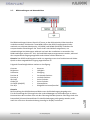 18
18
-
 19
19
-
 20
20
-
 21
21
-
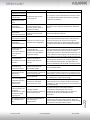 22
22
-
 23
23
NavLinkz RL3-LR16-10 Installationsanleitung
- Typ
- Installationsanleitung
- Dieses Handbuch eignet sich auch für
Verwandte Artikel
-
NavLinkz RL3-NAC Installationsanleitung
-
NavLinkz RL3-MIB92 Installationsanleitung
-
NavLinkz RL3-CIC Installationsanleitung
-
NavLinkz RL4-LR17 Installationsanleitung
-
NavLinkz RL3-UCON7-T Installationsanleitung
-
NavLinkz RL3-PCM41 Installationsanleitung
-
NavLinkz PCB-UCON65 Installationsanleitung
-
NavLinkz RL3-MIB-TT Installationsanleitung
-
NavLinkz RL4-R40-E Installationsanleitung
-
NavLinkz RL3-SC15 Installationsanleitung